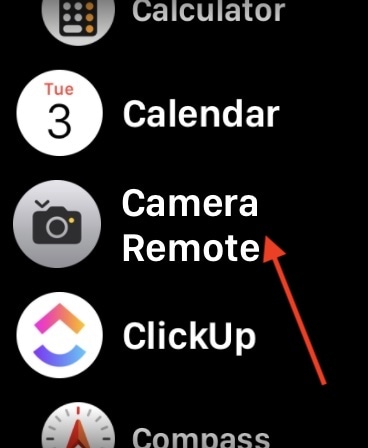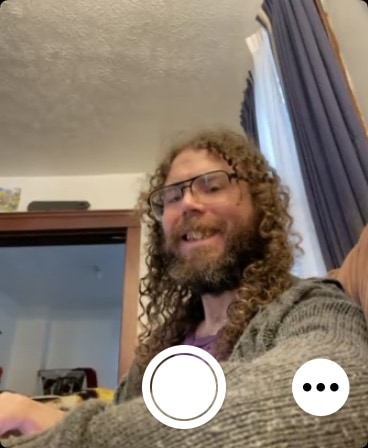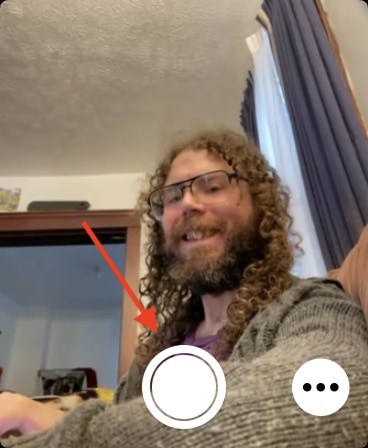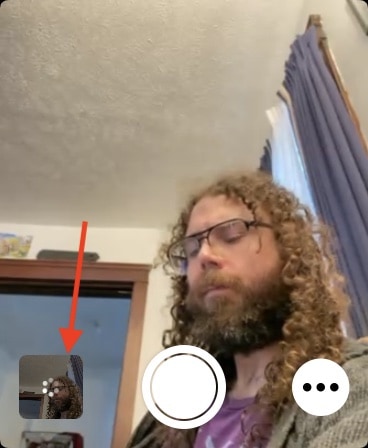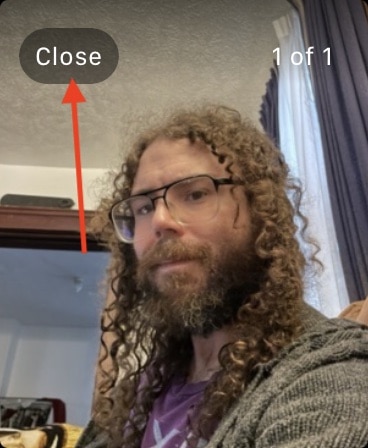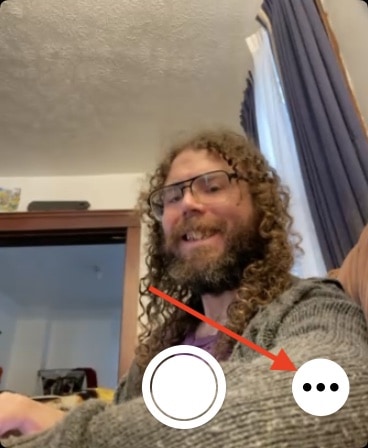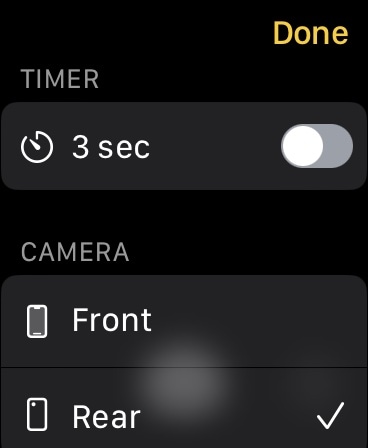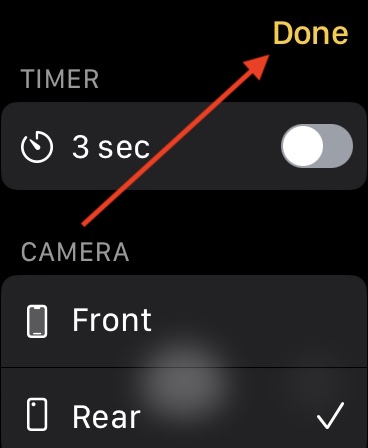Как использовать пульт дистанционного управления камерой на Apple Watch
Это руководство покажет вам, как использовать Camera Remote и таймер на Apple Watch. С помощью этой функции пользователи смогут фотографировать себя на расстоянии с помощью камеры своего iPhone.
Кроме того, пользователи также могут использовать свои часы для установки времени затвора, что дает пользователям время подготовиться к фотографии. Это означает, что независимо от того, хотите ли вы сделать отличный снимок в движении на природе или просто хотите сделать отличный групповой снимок, это руководство покажет вам, как это сделать.
Начиная
Прежде чем начать, важно помнить, что ваши Apple Watch должны находиться в пределах досягаемости вашего iPhone для любой фотографии, которую вы пытаетесь сделать. Чтобы правильно использовать Camera Remote на Apple Watch, ваши часы и ваш iPhone должны находиться в пределах 33 футов или 10 метров друг от друга.
Самый простой способ открыть Camera Remote — использовать Siri на Apple Watch. Сказав что-то вроде «Эй, Сири, сделай снимок», ваш помощник вызовет пульт камеры.
Как использовать пульт дистанционного управления камерой на Apple Watch
Чтобы использовать Camera Remote вручную, выполните следующие действия:
Необходимое время: 1 минута.
Чтобы сделать снимок на iPhone с помощью Apple Watch, выполните следующие действия:
- Откройте приложение Camera Remote на своих часах.
Самый простой способ — нажать цифровую корону на главном экране.

- Используя часы в качестве видоискателя, расположите iPhone так, чтобы кадрировать кадр.

- Вы можете использовать цифровую корону для увеличения и уменьшения масштаба снимка.
- Вы также можете коснуться ключевой области снимка в окне предварительного просмотра на Apple Watch, чтобы отрегулировать экспозицию.
- Нажмите кнопку спуска затвора, чтобы сделать снимок.

Вы также можете удерживать кнопку, чтобы снять видео. Нажмите кнопку спуска затвора еще раз, чтобы остановить запись видео.
Сделав снимок, вы также можете просмотреть его прямо на Apple Watch.
Просмотр сделанных вами фотографий
Следующие действия могут помочь вам просмотреть фотографии на Apple Watch. Обратите внимание, что эти настройки появятся только после того, как вы сделаете снимок.
- Посмотреть фото: коснитесь миниатюры в левом нижнем углу.

После нажатия на фото у вас появятся дополнительные опции:- Посмотреть другие фотографии: проведите пальцем влево или вправо.
- Увеличить: поверните цифровую корону.
- Кастрюля: проведите пальцем по увеличенной фотографии.
- Дважды нажмите на фотографию, чтобы заполнить экран.
- Коснитесь экрана, чтобы отобразить или скрыть кнопку «Закрыть» и количество выстрелов.
- Нажмите кнопку «Закрыть», чтобы выйти из режима просмотра.

Кроме того, есть и другие настройки и параметры вашей камеры, доступ к которым вы можете получить, нажав три точки в углу приложения Camera Remote.
- Откройте приложение Camera Remote на своих часах..

- Коснитесь параметров настроек.

Теперь у вас будет несколько предметов на выбор. Прокрутите вверх и вниз, чтобы увидеть все настройки.
- Таймер: Пользователи могут установить 3-секундный таймер. Вы можете включить или выключить его.
- Камера: разрешить пользователям использовать переднюю или заднюю камеру iPhone.
- Вспышка: Вы можете включить, выключить вспышку или установить ее на Авто.
- Живое фото: у пользователей есть возможность включить или выключить Live Photo.
- HDR: выберите, есть ли у вас HDR на ваших фотографиях.
- Выберите Готово, когда вы выбрали параметры.

С помощью этого руководства пользователи смогут использовать свои Apple Watch в качестве пульта дистанционного управления камерой для своего iPhone. Попробуйте эту функцию и посмотрите, какие невероятные фотографии вы сможете сделать.